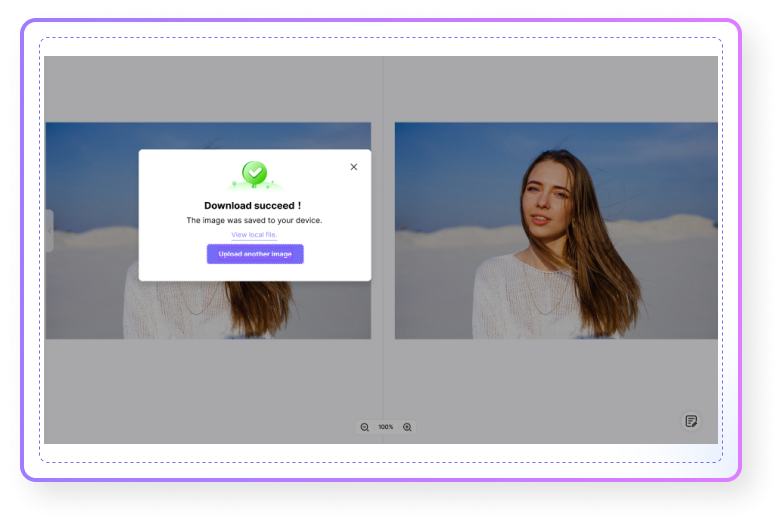Midjourneyは、Discordページ上でエキサイティングな新しいMidjourneyブレンド機能を発表しました。このツールは、同じコンセプトと雰囲気を含む 2 ~ 5つの画像を1つの新しい画像に結合します。これはユーザーが画像のURLをコピーして直接アップロードできるためストレスを感じることがありません。さらにMidjourneyは画像を効果的にブレンドするため配置する順序などは関係ありません。
Midjourneyバージョン4のAIテクノロジーは、場所や生き物などについてより多くの知識を備えています。また、各オブジェクトの細部を正確に取得しながら、複数のオブジェクトを組み合わせるための深い知識も備えています。したがって、高度な画像とテキストのプロンプト(AIへの指示)がサポートされています。
上記に加えて、「寸法」セクションではポートレート、スクエア、ランドスケープなどのアスペクト比をサポートしているため、ユーザーはさまざまなプラットフォームに合わせて画像をデザインできます。さらに、新しいMJ V4を使用すると、AIによって生成された画像の構図、細部のディテール、リアルさが向上します。
この記事では、 Midjourneyがどのように画像をブレンドするかを説明します。次に、簡単な手順を使用して、最もワイルドで芸術的な想像力を現実化し、豪華な画像を生成していきます。
パート 1. Midjourneyで画像をブレンド/結合する方法
Midjourney バージョン4では、ユーザーが画像をブレンドしてインスピレーションを与える写真を簡単に作成できるようになりました。このツールを使用すると、ユニークでゴージャスなアート作品を作成できます。デフォルトバージョンとしてMJ v4がない場合は、Midjourneyでブレンドする写真をアップロードするときに、テキストまたは画像のプロンプトに「—v 4」を追加できます。
あるいは、Midjourney の Discord の /settings プロンプトに移動することもできます。
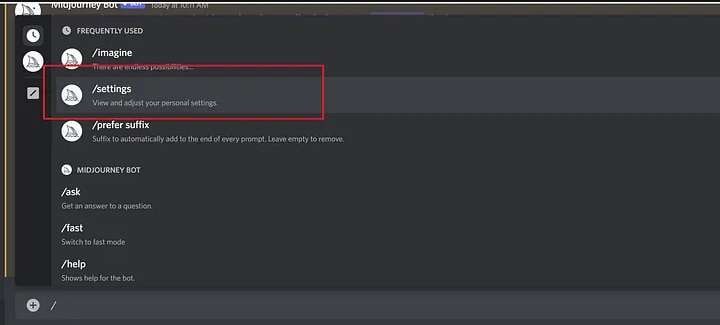
次に、「MJ V4」と「リミックス」モードを選択します。これにより、すべてのプロンプトの最後に -v 4 を追加する必要がなくなります。
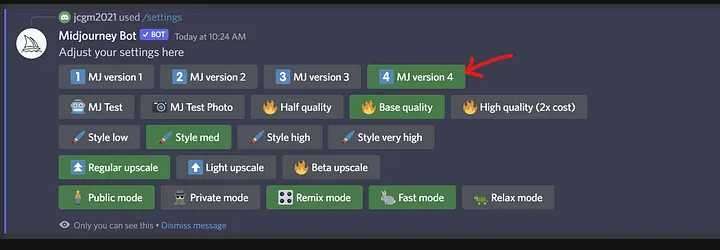
Midjourney Blendツールはどのような機能なのか?
このツールはコマンドベースの機能で、/blend コマンドを使用してインターフェイスに 2 ~ 5 枚の写真を追加できます。次に、Midjourneyは、アップロードされた画像の美術的な観点とコンセプトを使用して新しい画像を形成します。さらにこのインターフェイスは、コンピューターユーザーだけでなく、スマートフォンユーザーにも最適化されているという利点があります。
オプション 1. MJ上の2つの画像とテキストプロンプトを混合できます。
Midjourneyに2つの画像を追加する最初の方法は、画像に追加のテキストプロンプトを使用することです。次に、以下の手順に従って簡単なプロセスを説明します。
ステップ 1: Midjourneyで結合したい2つの画像を選択し、DiscordのMidjourneyボットにアップロードします。
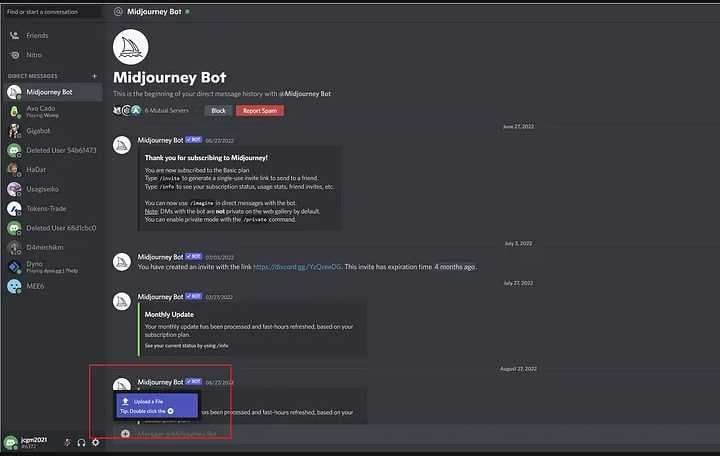
ステップ 2:画像のURLをコピーして、/imagine プロンプトに貼り付けます。
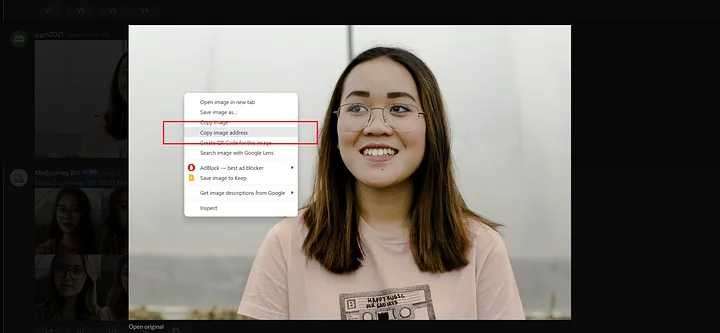
ステップ 3:最終画像に追加するオブジェクト、背景設定、および自分に合ったアートスタイルを含むプロンプトテキストを入力します。
ステップ 4: Enterキーを押して入力したコマンドを送信し、Midjourneyがテキストプロンプトに従って画像を混合し、新しい画像を生成します。

このオプションには /blend コマンドの使用は含まれないことに注意してください。その代わりにオプション 2 に進み、MJ V4で複数のイメージを混合する際にこのコマンドを組み込む方法を確認してください。
オプション 2. MJ 上の複数の画像を画像プロンプトと組み合わせます。
2 番目のオプションは、Midjourney の画像と画像プロンプトを組み合わせることです。完全なガイドラインについては、以下の手順に従ってください。
ステップ 1:まず、Discord チャットボックスのMidjourneyにアクセスします。デバイスに応じて、携帯電話のギャラリーまたはローカルシステムストレージから追加する写真を選択します。
ステップ 2:画像のURLをコピーし、/imagine プロンプトの下に画像のリンクを追加します。これらは画像プロンプトになります。
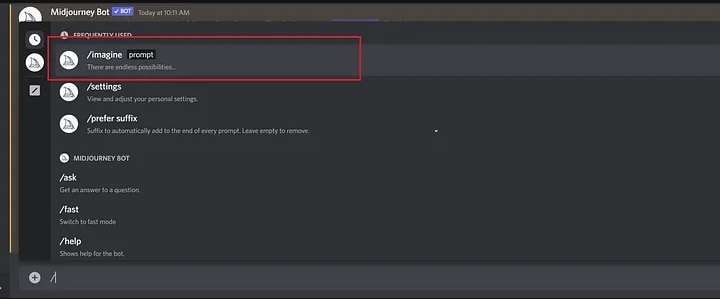
ステップ 3:クリックして入力したコマンドを送信し、Midjourneyが結合されたイメージを生成するまで待ちます。最初は、一度に2枚の写真しかアップロードできません。
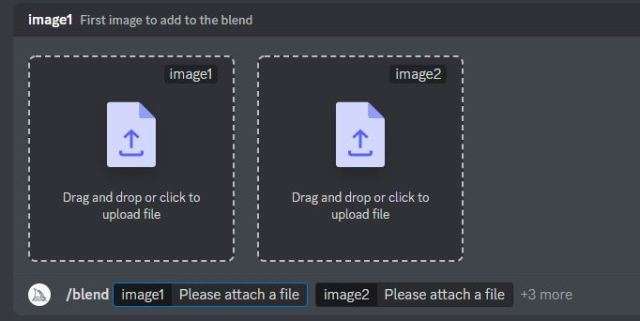
この機能を使用すると、画像リンクをコピーして貼り付けることなく、一度に最大 5 枚の写真を簡単に結合できます。次に/blendコマンドが表示されます。
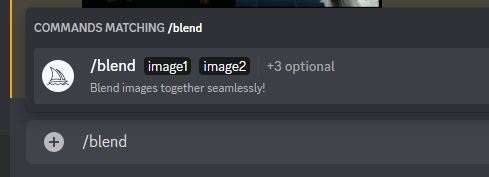
ステップ 4:「optional/options」セクションを使用して、さらに画像をアップロードできます。追加する画像の数に応じて選択します。
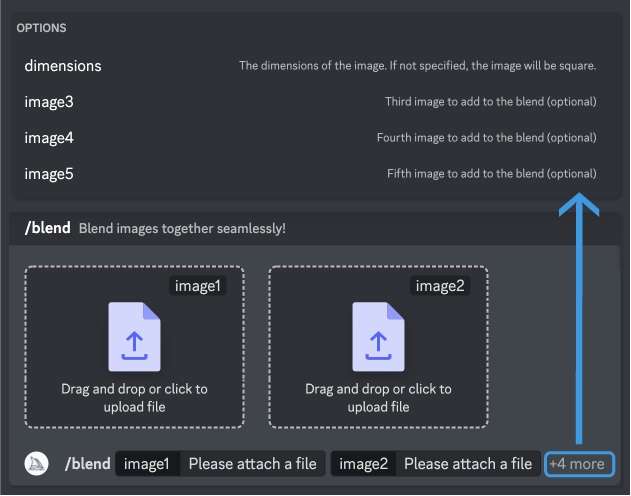
ステップ 5: /blendコマンドを入力し、写真のプロンプトを待ちます。Midjourney/blendで画像の結合作業を開始する前に、追加した画像が全てアップロードされるまで待ちます。
ステップ 6:デフォルトである1:1のアスペクト比を変更したい場合は「寸法(dimensions)」アスペクト比を変更できます。選択できるアスペクト比は1:1(デフォルト)、2:3 (ポートレート) と 3:2 (ランドスケープ) があります。ニーズに応じて変更してください。
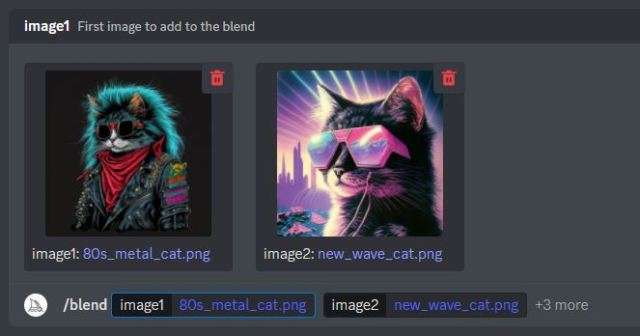
すると画像がどのようにブレンドされたか複数枚の例を見ることができます。
例 1:
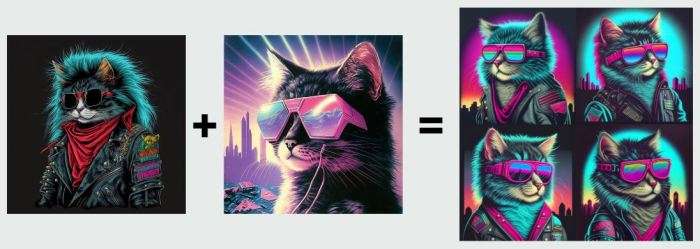
例 2:
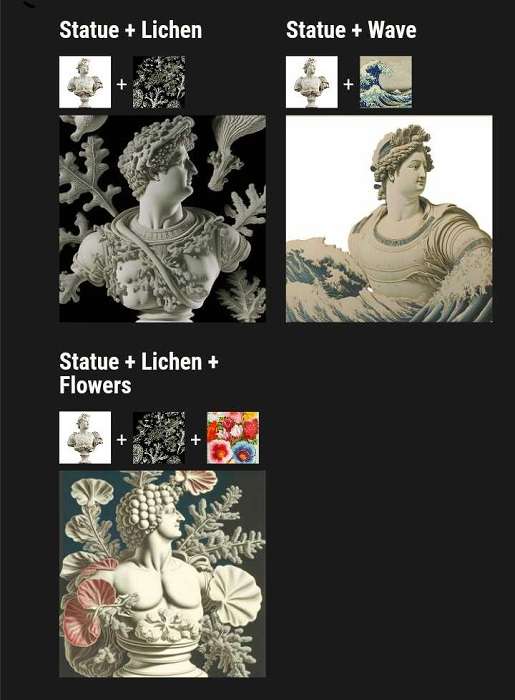
Midjourneyを使用して2つ以上の画像を混合する場合は次の点に注意してください。
- 補完的な画像
アップロードされる画像はお互いが補完できるもの(内容)である必要があります。メッセージを伝えたりストーリーを伝えたりするときは共通点のある画像のみを組み合わせてください。 - 画像の構成
Midjourneyで組み合わせる画像は視覚的に魅力的があり、お互いにバランスが取れていることに注意してください。また達成したい最終結果と同じアスペクト比の画像をアップロードしてください。 - スタイルの統一性
暗い画像と明るい画像、または異なるアートスタイルの画像を組み合わせないことがベストです。それはブレンドされた画像に悪影響を及ぼす可能性があります。スタイルと色が一貫していることを確認して魅力的な画像を作ってください。 - 細部に注意を払う
写真の主な被写体、環境、雰囲気、照明、写真の媒体などを考慮しましょう。このように細部に注意を払うことで最良の結果を得ることができます。
パート 2. ユニークな画像を作成するための5つの方法
AIデジタルアートの世界でMidjourneyブレンドまたはリミックスツールを使用すると、多くのことを達成できます。ただし、MJ v4で画像をブレンドするときに最良の結果を得るにはいくつかの高度なテクニックが必要です。Midjourneyを最大限に活用し、素晴らしい結果をもたらす高度な技をいくつか紹介します。
1.できるだけ具体的にする
テキストプロンプトを入力するときは、画像の説明をできるだけ具体的にするようにしてください。明確にするために刺激的な形容詞、特定箇所への言及、単語を使用したとしても過度に説明的なフレーズは使用しないでください。ツールに過剰な負荷をかけないために言葉を簡潔にすることに重点を置く必要があります。
2. Midjourneyプロンプトジェネレーターを活用する
画像の結合、作成のプロンプトの使用に慣れていない場合は、Midjourneyのプロンプトジェネレーターを使用することができます。ChatGPTのようなツールとしてMidjourneyで効果的なプロンプトを生成するのに役立ちます。
3.プロンプトを入力するときにパラメータを使用する
プロンプトを入力するときにアスペクト比、モデルのバージョン、スタイル、ランダム性などを詳細に設定します。シームレスな結果を得るには他の画像と同じアスペクト比に収まるよう画像をトリミングします。またブレンドする画像に何を追加しないかをプロンプトを追加してMidjourneyに指示することもできます。これは最終的な写真の外観を微調整するのに役立ちます。
4. Midjourneyのドキュメントにアクセスする
ドキュメントセクションでは、プロンプトを効果的に生成する方法、イメージプロンプト、マルチプロンプト、Midjourneyリミックスツールの使用方法について詳しく学ぶことができます。これにより、効果的な結果を得るために何をすべきか、何ができないのか理解できます。
5.ブレンドされた写真のクオリティーを上げる
画像をブレンドした後、Media.io AI写真エンハンサーを使用して、最終的なサイズや外観などを調整してクオリティーを上げることができます。以下の簡単な手順に従ってください。
Media.io
⭐美しい高解像度を実現
⭐古い写真を美しく復元
⭐画像の鮮明化が安全・無料
⭐ぼけた写真もくっきりと

- ステップ 1: Media.ioサイトにアクセスし、MidJourney画像をオンラインにアップロードします。
- ステップ 2: スライダーを使用して、アップスケールの割合と画像解像度を選択します。ブレンドした画像を好みのサイズに補正したら、「適用」をクリックします。
- ステップ 3: 「ダウンロード」オプションをタップして、調整した画像を保存します。